「更新 iOS 18 后,我真的是受够了啦! 系统超卡,电池掉得快得要命。 有人知道怎么降回 iOS 17 吗? 求求你们,这样真的受不了! 😡😡😡😫😫」
每次 iOS 升级后,总会出现各种麻烦,新系统可能还不够成熟,或是你对新功能不习惯,升级后的不好的使用体验常让人头痛。 如果你升级到iOS 18后发现系统变卡、电池掉得快,后悔想退回iOS 17的心情完全可以理解。
别担心! 这篇文章将一步一步教你如何安全地将 iOS 18 降回 iOS 17。 不论是因为新系统的问题,还是你对新界面的不适应,跟着我们的详细指南走,轻松回到熟悉的 iOS 17 旧版系统!

💡 iOS 18 降级iOS 17注意事项
在你决定将iOS 18降回iOS 17之前,了解以下注意事项是非常重要的。 这些注意点能帮助你顺利完成降级,避免常见的问题。
1 备份 iPhone 资料
在进行iOS 18降级之前,先将iPhone资料备份到电脑或其他装置,是防止数据丢失的关键步骤之一。 以下是 4 种常见的 iPhone 数据备份方法:
🌈 方法1: 用 iCloud 备份
步骤1:确保 iPhone 连上 Wi-Fi。步骤2:打开「设置」>「你的名字」>「iCloud」。步骤3:点击开启「iCloud 备份」>「立即备份」,等备份完成就好了。
🌈 方法2: 用 iTunes 备份
步骤1:用 USB 线把 iPhone 连接到电脑,打开 iTunes。步骤2:在 iTunes 中,点左上角的 iPhone 图标。步骤3:在《摘要》页面,选择「立即备份」。步骤4:等待备份完成,这样数据就会储存在你的电脑上。
🌈 方法3: 用 Finder 备份(适用于 macOS Catalina 及更新版本)
步骤1:把 iPhone 连接到 Mac,打开 Finder。步骤2:在 Finder 侧边栏中,选择你的 iPhone。步骤3:在「一般」标签下,点「立即备份」。步骤4:等待备份完成,数据会储存在你的 Mac 上。
🌈 方法4: 用 iPhone 资料备份工具(适用于 Windows 和 Mac)
可以使用iMyFone Fixppo的iPhone资料备份功能,同时适用于Windows和Mac操作系统,无需担心兼容性。 无需担心出现任何 iTunes/iCloud 错误导致的备份失败,可实现快速备份 iPhone。
其他 iOS 18 降级注意事项
在进行iOS 18降级操作之前,除了备份iPhone资料,以下几个要点也是确保降级过程顺利进行的关键。 请务必在退回 iOS 17 前仔细了解这些注意事项,以免在操作过程中出现问题。
另外7个降级iOS 18前的注意事项
确保电量充足:降级过程中,一定要确保装置电量充足,最好是充满电再开始,避免过程中因电量不足导致问题。
检查降级期限:苹果通常只在一段时间内开放降级,务必确认你在期限内进行操作,不然就没办法降回去了。
下载对的版本:记得下载和你设备型号相符的iOS 17安装文件,这样才能确保过程顺利进行,不会出错。
关闭「寻找我的 iPhone」:在降级前,别忘了把「寻找我的 iPhone」功能关掉,这样可以避免一些不必要的麻烦。
跟着指南走:务必按照详细的步骤进行操作,不要随便乱搞,这样可以避免系统损坏或降级失败。
更新 iTunes:如果你使用 iTunes 来降级,请确保使用的是最新版本,这样可以避免降级过程中的系统错误,以及其他可能引起降级失败的问题。
操作期间别动手机:降级时尽量避免使用手机,这样能确保过程顺利,不会出现意外情况。
💡 如何解除 iOS 18 退回 iOS 17
如果无法忍受iOS 18灾情,在完成iOS 18降级前的所有准备后(请务必将iPhone备份),请参考以下3个降级iOS 18的有效教程指南,选择最适合你的方式来进行接下来的操作吧!
1 通过 iOS 18 降级工具(安全高效)
如果你对iOS降级操作完全不熟,或者担心自己操作失误导致iOS 18降级失败,甚至让iPhone变砖或出现其他故障,那么这款专业的iOS 18降级工具——iMyFone Fixppo绝对是你解决iOS 18降级问题的理想帮手!
2 通过下载 IPSW 文件降级 iOS 18
如果你希望掌握更多iOS 18降级iOS 17的方式,那么通过下载IPSW文件来降级iOS 18也是一个不错的选择,在开始操作前请先将你的iTunes更新到最新版本。
步骤1:前往 IPSW 官网下载想要降级回去的 iOS 17 固件文件。

贴士 :更多关于 IPSW 安装方法的信息请查看本篇~ 由于 IPSW 文件下载版本受到苹果官方的限制,请在下载前确认当前支持降级版本是否符合你的预期。
步骤2:将 iPhone 连接到电脑上,如果你用的是 iTunes,按住「Shift」键; 如果你用的 Finder,按住键盘上的 「Option」键不放。 点击「回复 iPhone...」,选择下载的 iOS 17 IPSW 文件。
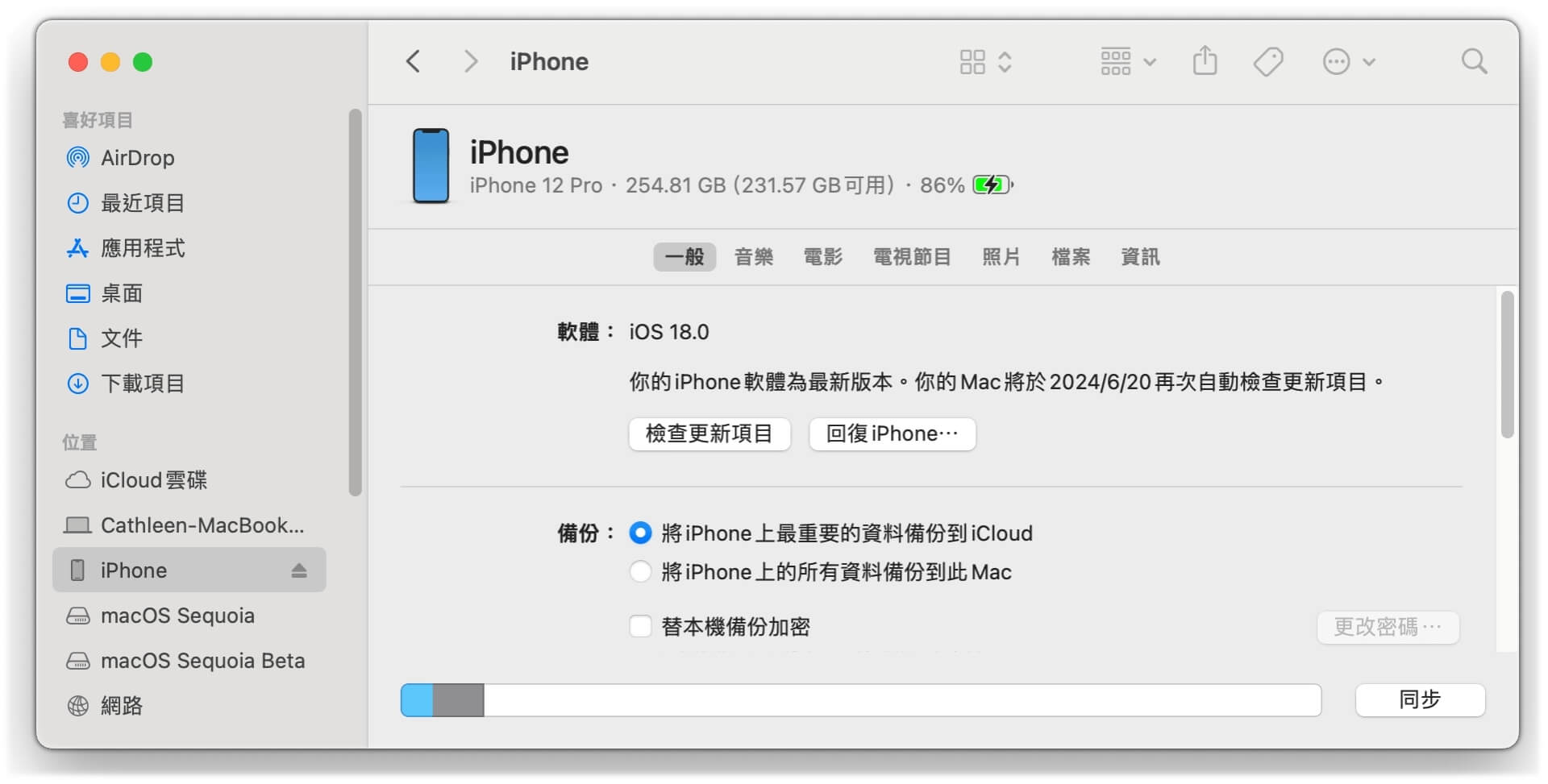
步骤3:点击回复开始将iOS 18降级回iOS 17。
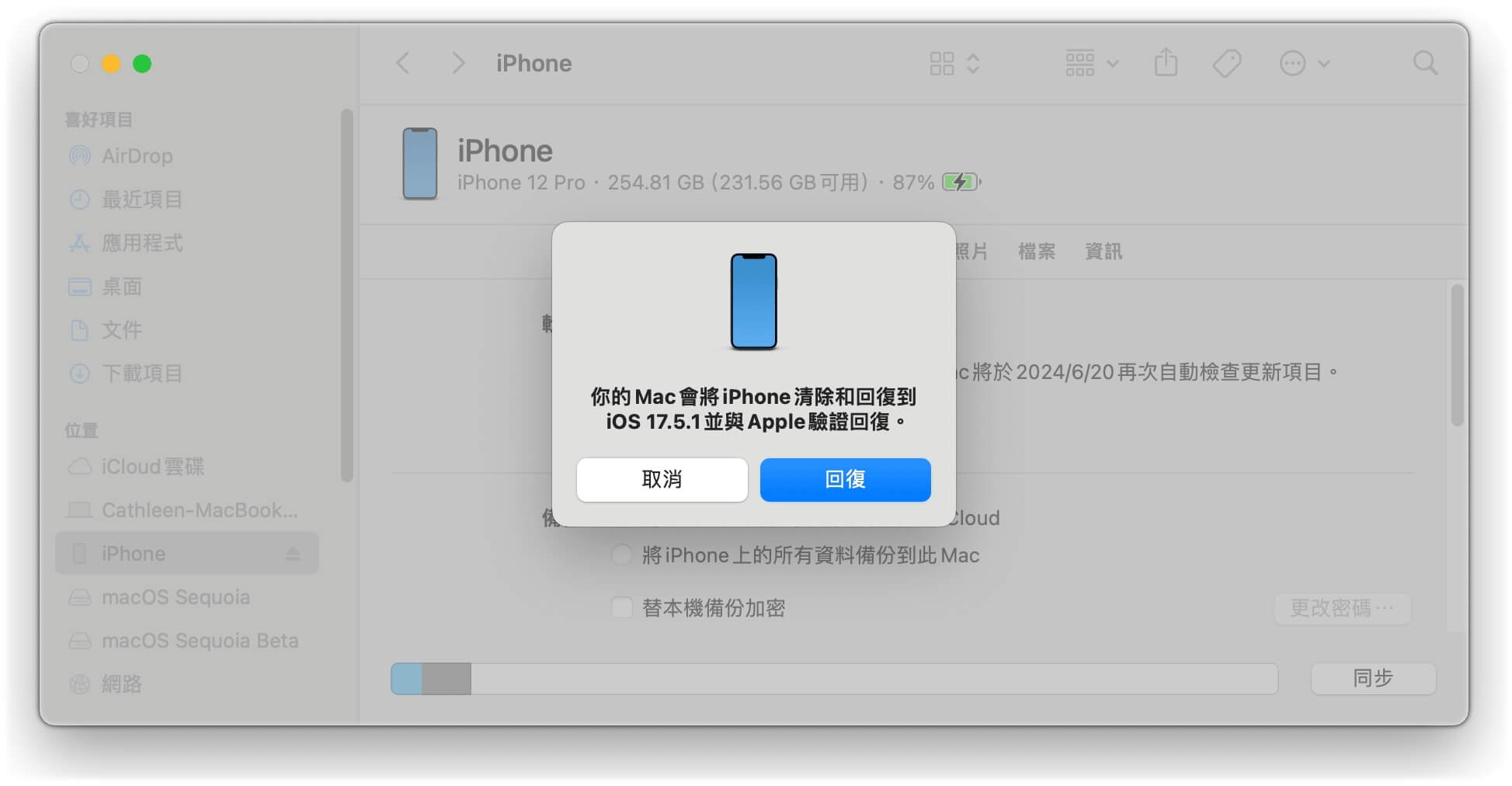
3 通过DFU模式降级iOS 18
上面已经介绍了iOS 17版本的IPSW文件如何获取,除了上面介绍的两个方法,你还可以通过iTunes进入DFU模式来实现将iOS版本退回iOS 17。
步骤1:将你的设备连接到电脑并打开 iTunes/Finder,按照下面的教程将 iPhone 进入 DFU 模式。
🌟 iPhone 8 和以后型号 :
按住「侧边按钮」和「音量减少」键约 8 秒钟,屏幕应该会变黑。
放开「侧边按钮」,继续按住「音量减少」键,直到进入 DFU 模式。
🌟 iPhone 7/7 Plus:
按住「电源」键约 3 秒钟,同时按住「音量减少」键约 10 秒钟。
放开「电源」键,继续按住「音量减少」键,直到 iTunes 或 Finder 显示设备已进入 DFU 模式。
🌟 iPhone 6s 及更早型号:
按住「电源」键约 3 秒钟,同时按住「Home」键,保持 10 秒钟,直到屏幕变黑。
放开「电源」键,继续按住「Home」键,直到 iTunes 或 Finder 提示设备已进入 DFU 模式。
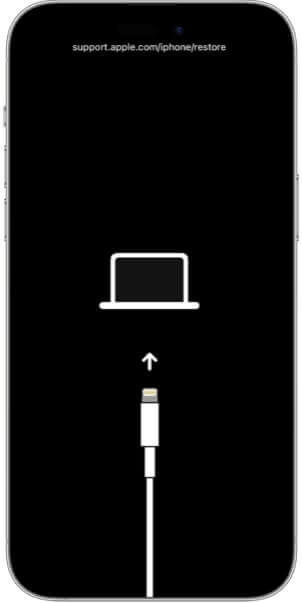
提示装置进入DFU模式时,屏幕应该完全黑暗。 如果你看到苹果标志或其他显示,说明你没有成功进入 DFU 模式,请重试上述步骤。 如果无法进入DFU模式,可以查看本篇解法。
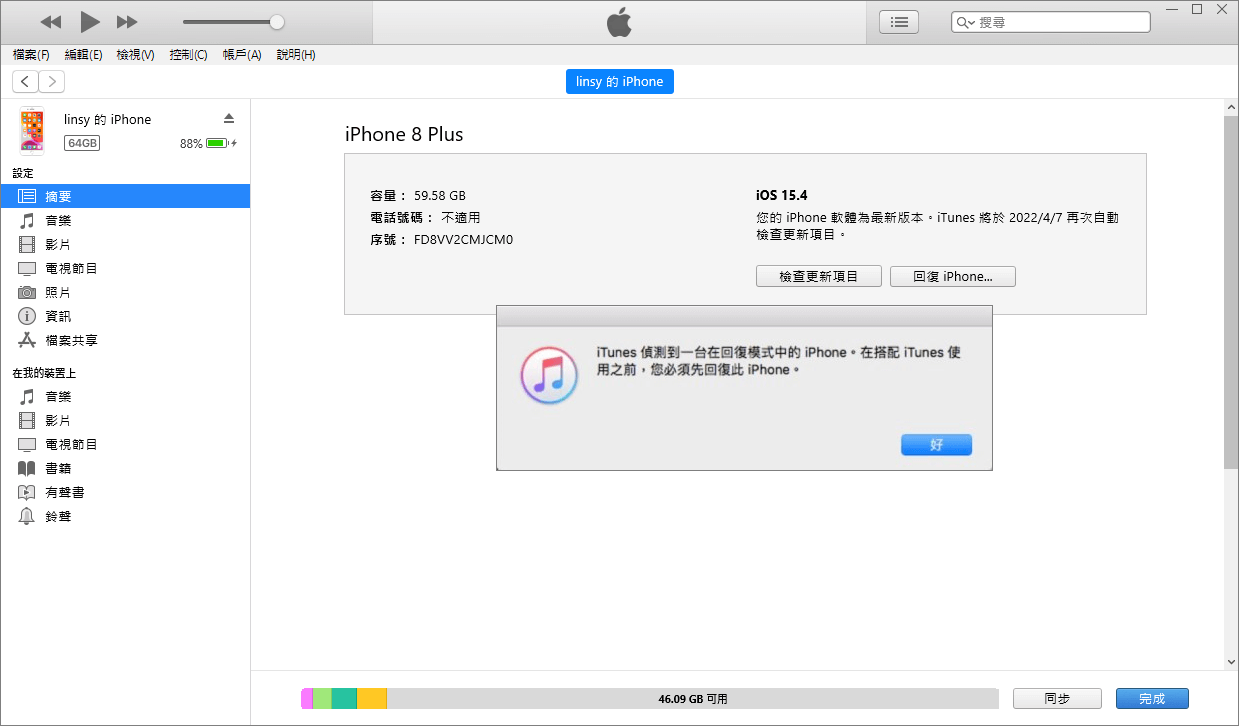
步骤2:在 iTunes 或 Finder 上回复 iPhone...。
在 Finder 上,按住「Option」键,点击「回复 iPhone...」
在 iTunes 上,按住「Shift」键,然后点击「回复 iPhone...」
步骤3:选择你已经下载好的 iOS 固件文件,然后点击「回复」,待回复过程完成后,就成功将 iOS 18 降级啦。
💡 降级 iOS 18 相关问答
降级 iOS 18 最近成了大家关注的焦点。 本文整理了三个常见的相关问题并给出了详细解答,快来看看是否有你想了解的信息!
1 iOS 最新版本是多少?
当前最新的iOS版本:iOS 17.6.1
可供下载的 iOS 版本:iOS 18 Public 4、iOS 18 Developer 6 以及 iOS 18.1 2(这个版本开放了 AI 功能)
iOS 18 正式版:预计将在今年的九月或十月发布
2 iOS 降级数据会不见吗?
降级 iOS 系统时,资料遗失通常是因为没做好备份、降级过程中装置被重置、用错工具或方法,或操作不当
为了避免这些问题,建议参考前面提到的 iPhone 备份方法先把数据备份好,选择可靠的降级方法,这样才能确保你的数据不会丢失
3 为什么我的手机无法更新到 iOS 18?
有下面 5 个可能的原因让你的手机无法更新到 iOS 18:
不支持的设备:检查你的 iPhone 或 iPad 是否在支持列表上。
未注册计划:确保你已经注册为苹果测试计划的成员。
存储空间不足:确保设备有足够的空间来下载和安装更新。
网络问题:确认你的网络连接正常。
系统问题:Apple 的服务器或更新服务可能有问题,稍后再试试。
如果以上都没有问题,可以尝试重新启动设备或联系苹果支持。
💡 结论
iOS 18 虽然有新功能,但也可能带来不稳定或兼容性问题。 如果你发现性能变差或体验不佳,考虑降级回 iOS 17 是个不错的选择。

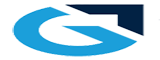
还木有评论哦,快来抢沙发吧~